Spis treści
Viktiga tips om SD-kortformaterare FAT32:
- Säkerhetskopiera värdefullt innehåll från ditt SD-kort innan du formaterar.
- Pålitlig och effektiv SD-kortformaterare FAT32 kommer att spara mycket tid på att återställa ett SD-kort så fräscht som nytt.
Letar du efter en pålitlig SD-kortformaterare som gör att du framgångsrikt kan formatera och ställa in ditt SD-kort på FAT32 på Windows-datorer? Följ den här guiden så hittar du den bästa FAT32 SD-kortformateraren för att formatera SD-kort till FAT32 och ställa in ditt SD-kort så fräscht som nytt för ny användning.
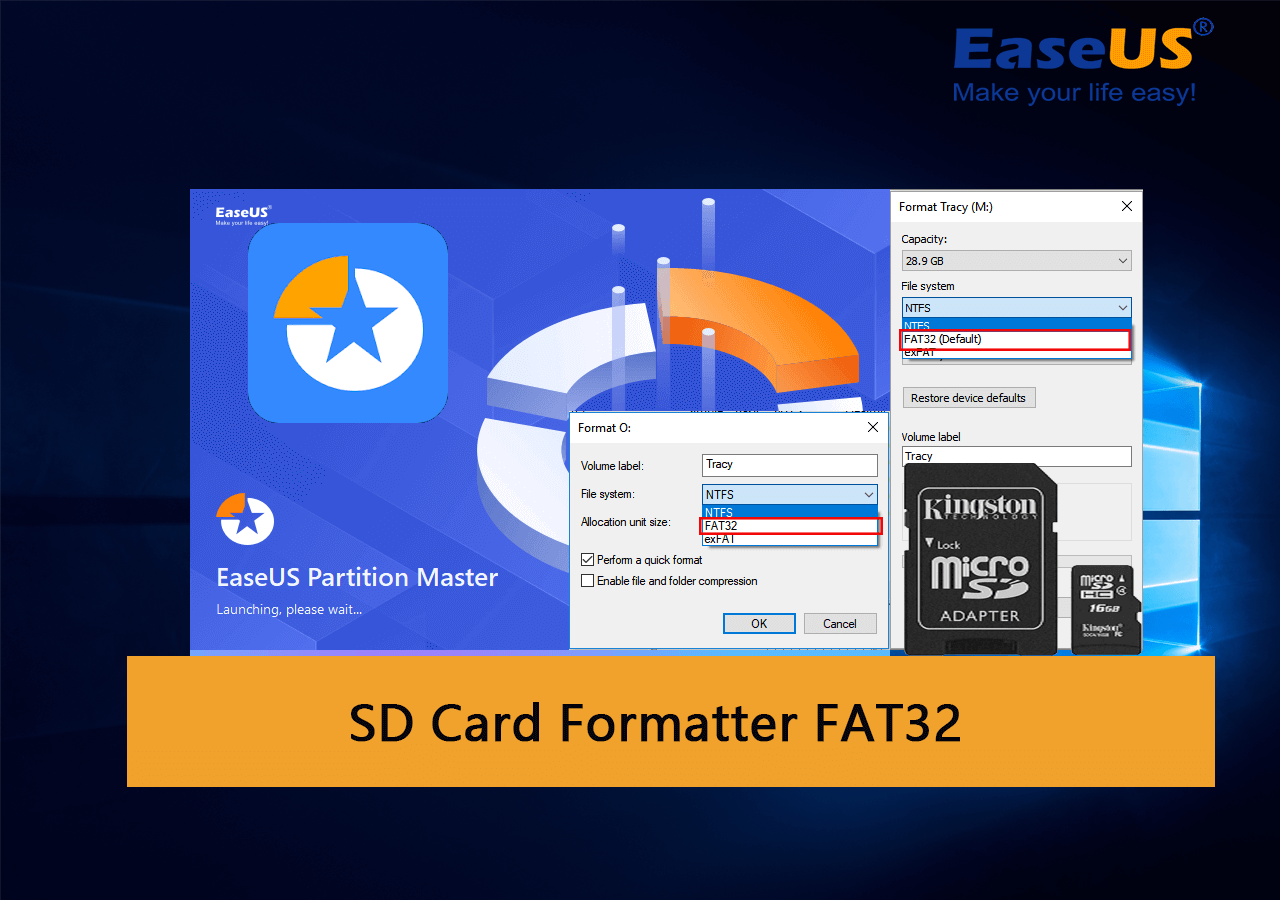
Så hur väljer jag en pålitlig FAT32 SD-kortformaterare eller SD-kortformaterare FAT32 programvara för att ställa in mitt SD-kort? Gå till nästa del så får du en lista över de 5 bästa gratis SD-kortformaterare för hjälp.
Topp 5 bästa SD-kortformaterare FAT32 gratis nedladdning för Windows
I den här delen får du 5 bästa gratis SD-kortformaterare som du kan prova vilken som helst för att formatera SD-kort till FAT32 gratis på alla Windows-datorer:
Här är en jämförelselista som hjälper dig att snabbt få det önskade verktyget för hjälp:
| Jämförelse | Filsystem som stöds | Senaste upplagan | Bonusfunktioner |
|---|---|---|---|
| EaseUS Parition Master gratis | NTFS, FAT32, exFAT, EXT2/3/4 | V18.2 (10 januari 2024) | Konvertera NTFS till FAT32, FAT32 till NTFS utan formatering |
| FAT32-format | FAT32 | V1.07 | Bärbar att använda |
| Filutforskaren | NTFS, FAT32, exFAT | / | Kräver ingen mjukvaruinstallation. |
| Diskhantering | NTFS, FAT32, exFAT | / | Kräver ingen mjukvaruinstallation. |
| CMD | NTFS, FAT32, exFAT | / | Kräver ingen mjukvaruinstallation. |
Enligt tabellen är det tydligt att EaseUS Partition Master stöder fler filsystemformat än de andra tre formateringsverktygen. Den tillhandahåller också en säker filsystemsväxlingslösning som hjälper användare att byta SD-kort mellan NTFS och FAT32 utan att förlora några data.
För att lära dig mer information om FAT32 SD-kortformateringsprogramvara, se den du är intresserad av och ladda ner och använd den för att enkelt formatera ditt SD-kort.
#1. EaseUS Partition Master gratis
Gratis och enklaste SD-kortformaterare FAT32-programvara

EaseUS Partition Master Free skapas som en gratis allt-i-ett-programvara för partitionshantering som stöder Windows-användare att hantera och partitionera sina hårddiskar med alla funktioner. Det stöder också SD-kortanvändare att ställa in och formatera sina SD-kort till valfritt filsystem på alla Windows-operativsystem med bara några enkla klick.
Ladda ner programvara:
Vad kan EaseUS Partition Master göra för dig:
Här är en lista över funktioner som du kan göra på ditt SD-kort:
- Konvertera SD-kort mellan FAT32 och NTFS gratis.
- Formatera SD-kort till FAT32, NTFS, exFAT, EXT2, EXT3, EXT4.
- Formatera SD-kort för Windows och Mac
- Åtgärda SD-kortfelet
- Klona SD-kort
- Torka av SD-kortet
Varför välja det:
EaseUS Partition Master Free gör det möjligt för alla nivåer av Windows-användare att formatera sitt SD-kort med bara några enkla klick. Den erbjuder till och med gratis funktioner för att byta filsystem mellan FAT32 och NTFS på ett SD-kort utan att förlora någon data.
Redaktörens recension:
Med det här verktyget kan du:
Guide för att formatera SD-kort till FAT32:
Steg 1. Hitta ditt SD-kort och högerklicka på den partition du vill formatera och välj "Formatera".
Steg 2. Ställ in en ny partitionsetikett, filsystem (NTFS/FAT32/EXT2/EXT3/EXT4/exFAT) och klusterstorlek till den valda partitionen och klicka sedan på "OK".
Steg 3. Klicka på "Ja" i popup-fönstret för att fortsätta.
Steg 4. Klicka på knappen "Execute 1 Task(s)" i verktygsfältet och klicka sedan på "Apply" för att börja formatera ditt SD-kort.
#Free FAT32 Formatter #SD Formatter FAT32 #FAT32 SD Card Formatter #Windows FAT32 Formatter
#2. FAT32-format
Bärbar SD-formaterare FAT32

FAT32 Format är ett lätt och bärbart formateringsverktyg för Windows, Mac, Linux och även Ubuntu-användare att ansöka om att formatera sina SD-kort.
Programnedladdning:
Öppna den här länken i din webbläsare, du kommer att kunna hitta och ladda ner det här verktyget från en nedladdningssida: https://fat32-format.en.softonic.com/download
Vad kan FAT32-format göra för dig
- Formatera SD-kort till FAT32 på Windows, Mac, Linux, etc.
- Formatera SD-kort större än 64 GB till FAT32
Varför välja det:
FAT32 Format är lätt och enkelt för nybörjare att prova med sitt förenklade gränssnitt. Det är dock bara tillgängligt på äldre Windows-operativsystem nu, inklusive Windows 7-10.
Guide för att formatera SD-kort till FAT32:
- Anslut SD-kortet till datorn via en SD-kortadapter.
- Starta FAT32 Format, välj SD-kortenheten, markera "Snabbformatering" och klicka på "Start".
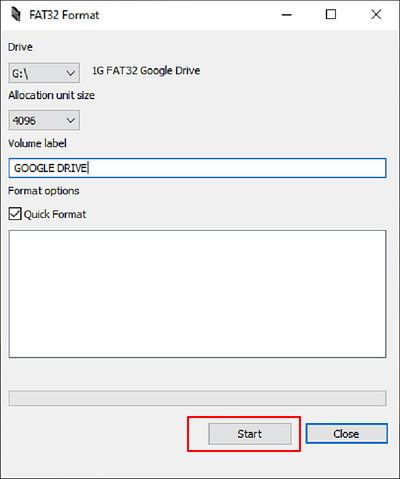
#Portable SD FAT32 Formatter #Gratis SD FAT32 Formatter #Mac #Linux
#3. Filutforskaren
Windows Nybörjare SD-kortformaterare FAT32-verktyg

File Explorer gör det möjligt för alla Windows-användare att direkt komma åt sina SD-kort, USB eller andra lagringsenheter och låter dem formatera sina enheter med högerklicksformatering.
Ladda ner programvara:
Till skillnad från programvara för formatering av minneskort från tredje part kräver File Explorer ingen programvaruinstallation, och du kan enkelt komma åt och öppna den genom att trycka på Windows + E-tangenterna.
Vad kan File Explorer göra för dig
- Formatera SD-kort till FAT32, NTFS eller exFAT.
- Kopiera och klistra in data på SD-kortet till andra platser.
- Få åtkomst till och öppna filer på SD-kortet.
- Ta bort filer eller innehåll på SD-kort, etc.
Observera att File Explorer har en gräns att den endast stöder formatering av SD-kort med 32 GB eller mindre kapacitet till FAT32 på grund av FAT32 maximal volymstorlek på Windows.
Med ett ord, om ditt SD-kort har 32 GB eller lagringskapacitet kan du helt enkelt formatera det till FAT32.
Guide för att formatera SD-kort till FAT32:
- Anslut SD-kortet till datorn och tryck på Windows + E-tangenterna för att öppna Filutforskaren.
- Högerklicka på SD-kortet och välj "Formatera".
- Ställ in filsystemet som FAT32, markera "Snabbformatering" och klicka på "Start".

#Gratis SD Card Formatter #Windows FAT32 Formatter #SD FAT32 Format Tool #Windows
#4. Diskhantering
Windows Advancers' Choice för SD-kort FAT32-formatering
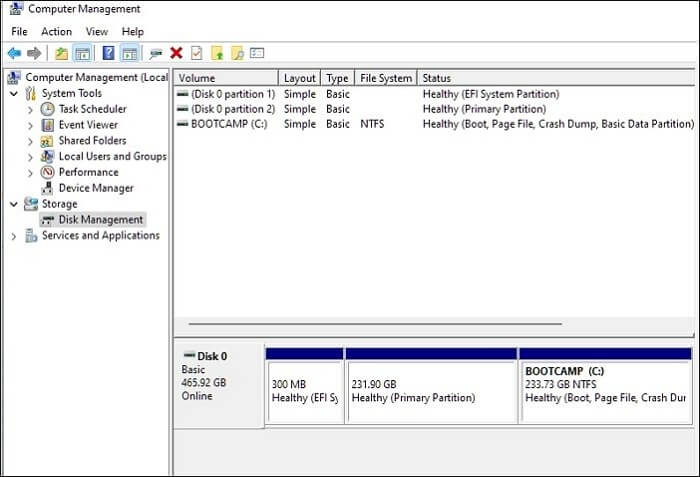
Erfarna Windows-användare föredrar att använda Diskhantering för att formatera sina lagringsenheter eftersom det ger fler alternativ för att hantera lagringsenheter, inklusive New Simple Volume, Extend, Shrink, Format Volume, etc.
Ladda ner programvara:
Diskhantering är förinstallerat på Windows, och du kan också komma åt den direkt genom att högerklicka på Windows-ikonen, välja Sök och skriva "Skapa och formatera hårddiskpartition", klicka för att öppna Diskhantering.
Vad du kan göra med diskhantering
- Formatera SD-kort till FAT32, NTFS, exFAT.
- Skapa, ta bort, utöka och krympa partitioner.
- Konvertera grundläggande till dynamiskt.
- Konvertera disken till GPT eller MBR.
Varför välja det:
Diskhantering är gratis och ger fler funktioner för att hantera diskenheter än File Explorer.
Guide för att formatera SD-kort till FAT32:
- Anslut SD-kortet till datorn via SD-kortläsaren och öppna Diskhantering.
- Högerklicka på SD-kortet och välj "Formatera volym", välj "FAT32" som nytt format.
- Markera "Utför ett snabbt format" och klicka på "OK".

#Windows FAT32 SD Formatterare #Gratis FAT32 SD Formatterare #Inbyggd FAT32 Formatterare #Windows
#5. CMD
Windows-administratörens val
.png)
CMD, även känd som Command Prompt, är en inbyggd Windows-diskhanterare som gör det möjligt för Windows-användare att hantera och formatera hårddiskpartitioner genom processuella kommandorader till operativsystemet.
Ladda ner programvara:
Du kan komma åt CMD direkt genom att högerklicka på Windows-ikonen, välja Sök, skriva cmd, högerklicka på kommandotolken och välja "Öppna som administratör".
Vad kan CMD göra för dig:
- Skapa, ta bort, formatera, utöka och minska volymen.
- Formatera SD-kort till FAT32, NTFS eller exFAT.
- Konvertera disken till MBR/GPT.
- Skapa primär eller logisk partition, etc.
Varför välja det:
Anledningen till att administratörer använder det är att CMD går snabbare för att bearbeta beställningar till operativsystemet än andra mjukvarugränssnittsprogram.
Guide för att formatera SD-kort till FAT32:
- Anslut SD-kortet till PC via SD-kortläsare
- Öppna CMD
- Skriv format /fs:FAT32 O: och tryck på Enter.
Ersätt O med enhetsbeteckningen på ditt SD-kort.
- Skriv exit för att stänga CMD.

#CMD FAT32 SD Formatterare #Gratis SD FAT32 Formatterare #Format SD FAT32 CMD #Windows
Vad är SD-kortformaterare FAT32
SD Card Formatter Programvaran FAT32 , även känd som FAT32 SD-kortformaterare , är ett pålitligt formateringsverktyg, program eller verktyg som tillhandahålls av olika programvarutillverkare. Det hjälper främst användare att formatera SD-kort till FAT32 på Windows 10, Windows 11 och andra operativsystem.
En pålitlig SD-kortformaterad FAT32-programvara låter dig formatera alla typer av SD-kort , inklusive:

- SDSC (SD-kort, mini SD-kort eller micro SD-kort)
- SDHC-kort
- SDXC-kort
- SDUC-kort
Vad händer när du formaterar ett SD-kort ? Två saker kommer att hända:
1. SD-kortet töms och all befintlig data försvinner.
2. Ändring av filsystemformat, såsom från NTFS till FAT32 , FAT32 till exFAT, eller EXT2/3/4, etc.
Vad mer kan en pålitlig SD-kortformaterare FAT32-programvara göra? Följ nästa del för att lära dig fördelarna och förstå när och varför du kan behöva ett sådant verktyg för hjälp.
Varför behöver du SD-kortformaterare för FAT32 [Fördelar och fördelar]
Förutom att formatera SD-kortet till FAT32, kan en pålitlig USB-formaterare FAT32-programvara också hjälpa dig att åtgärda följande listade problem och göra ditt SD-kort användbart igen direkt:
- SD-kortet är otillgängligt eller oöppningsbart.
- SD-kortet blir RAW.
- SD-kortet är skadat eller varnar dig för att behöva formatera det innan du använder det.
- SD-kort har ett filsystem som inte stöds som Windows inte kan känna igen SD-kort.
- SD-kortet fungerar inte eller innehåller ett okänt virus.
- SD-kortet säger fullt när det är tomt .
- SD-kort visar fel storlek .
- SD-kortet blir skrivskyddat eller låst av logiska fel.
- SD-kortformatet är inte kompatibelt med Windows, Mac eller spelkonsoler.
Med ett pålitligt formateringsverktyg kan du effektivt eliminera dessa problem från ditt SD-kort.
Fördelar och fördelar med SD-kortformaterare FAT32 Du kanske gillar
- Gratis
- Lätt att använda
- Snabbt att formatera SD-kortet
- Stöd formatering av alla typer av SD-kort
- Ställ in SD-kortet på FAT32 med enkla klick
- Kompatibel med ditt operativsystem
Slutlig dom
På den här sidan valde vi fem pålitliga SD-kortformaterare FAT32-program och verktyg för Windows-ägare för att framgångsrikt formatera SD-kort till vilket filsystemsformat de vill ha.
Bland dessa formatterare är EaseUS Partition Master och File Explorer mer lämpade för Windows-nybörjare.
Diskhantering och CMD är mer lämpade för erfarna Windows-användare. Och om du använder Mac eller Linux, ta FAT32 Format för hjälp.
Vanliga frågor om FAT32 SD-kortformaterare för Windows
Om du har ytterligare frågor om den bästa SD-kortformateraren FAT32 för Windows, följ och hitta svar här:
1. Ska jag formatera SD-kortet med NTFS eller FAT32?
Om du behöver använda ett SD-kort för Android eller spel, eller om SD-kortets storlek blir mindre än 32 GB, formatera kortet som FAT32.
Om du tenderar att använda ett SD-kort för att överföra eller lagra stora filer (4 GB eller ännu större), eller om du vill använda det som en Windows-partition, ställ in det som NTFS genom att formatera.
2. Hur ändrar jag mitt SD-kort till FAT32 utan att formatera?
Du kan vända dig till EaseUS Partition Master för att få hjälp med stegen här:
- Anslut SD-kortet till datorn och kör EaseUS Partition Master.
- Högerklicka på SD-kortet, välj "Formatera" och ställ in filsystemet som "FAT32".
- Markera "Utför ett snabbt format" och klicka på "OK", "Utför uppgift".
3. Kan jag formatera ett 256B SD-kort till FAT32?
Ja, visst. Säkerhetskopiera först värdefulla filer på ditt SD-kort till en annan plats. För det andra, använd EaseUS Partition Master eller FAT32 Format, som rekommenderas på den här sidan, för att formatera SD-kortet på 256 GB.
4. Vilken är den bästa FAT32-formateraren?
För att identifiera den bästa FAT32-formateraren kan du behöva följa checklistan här, så hittar du den bästa formateraren som passar dina behov bäst:
- Gratis eller inte
- Virusfri
- Lätt att använda
- Stöd formateringsenhet till önskat format.
- Kompatibel med ditt OS
- Omedelbart och snabbt svar från kundsupport
Powiązane artykuły
-
Hur man installerar Windows 11/10 på extern hårddisk [2 sätt]
![author icon]() Joël/2024/09/11
Joël/2024/09/11
-
Hur man skapar startbar USB för att torka hårddisken
![author icon]() Joël/2024/10/23
Joël/2024/10/23
-
Radera eller formatera? Hur man rensar ett SD-kort i Windows
![author icon]() Joël/2024/12/22
Joël/2024/12/22
-
Reparera och återställ fungerar inte/misslyckades/död SSD
![author icon]() Joël/2024/09/11
Joël/2024/09/11
